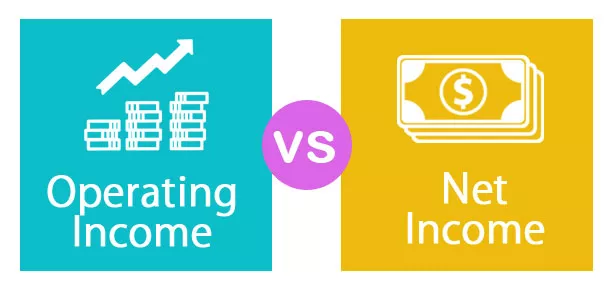Koma stiili vormindamine Excelis
Koma stiil on vormindamisstiil, mida kasutatakse numbrite komadega visualiseerimisel, kui väärtused on üle 1000, näiteks kui me kasutame seda stiili andmetel väärtusega 100000, siis kuvatakse tulemus (100 000), sellele vormindamisstiilile pääseb juurde avalehel numbrite jaotises ja klõpsake eraldajal 1000 (,), mis on Excelis tuntud kui koma stiil.
Koma stiili vorming (tuntud ka kui tuhandete eraldaja) käib regulaarselt koos raamatupidamise vorminguga. Sarnaselt raamatupidamise positsiooniga korraldavad koma manused koma suuremas koguses, et eraldada tuhandeid, sada tuhat, miljonit ja kogu arvestatav väärtus.
Koma stiili tüüpvorming sisaldab kuni kahte kümnendkoha täpsust, tuhat eraldajat ja lukustab dollari märgi lahtri vasakusse äärde. Negatiivsed arvud on näidatud ümbristes. Selle vormingu rakendamiseks arvutustabelis lisage kõik lahtrid ja klõpsake Exceli vormindamisvalikute all nuppu „Koma stiilivorming“.

Kuidas rakendada koma stiili Excelis (raamatupidamise vormingus)?
- Sisestage väärtused Excelis, et kasutada komasarvude vormingut Excelis.

- Raamatupidamise Exceli vormingut saab kasutada kõigepealt numbrivormingu lindil, valige summa lahter, seejärel klõpsake lindil Avaleht ja valige numbrivormingu veerust koma stiil.

- Kui olete klõpsanud koma stiilil, annab see teile komaga eraldatud vormingu väärtuse.

- Kümnendkoha eemaldamiseks klõpsake kümnendkoha vähendamiseks numbrite all oleval ikoonil

- Pärast kümnendkoha eemaldamist näete allpool väärtust ilma kümnendkohtadeta.

- Valige veerus Kogus lahtrid, seejärel paremklõpsake sellel ja valige seejärel vormingu lahtrid, seejärel valige vormingu lahtris raamatupidamisvalik ja kui te ei soovi kümnendkohti, siis pange 0 kümnendkohtade alla. Klõpsake nuppu OK.

- Allpool on vormindatud andmed pärast kümnendkohtade eemaldamist.

Koma stiili vormingu kasutamiseks Exceli otseteed
- Valige lahtrid, mida soovite vormindada.

- Vajutage Exceli lindil käskude lubamiseks klahvi alt = "".

- Vajutage H, et valida Exceli lindilt vahekaart Avaleht, see võimaldab Exceli vahekaarti Avaleht.
- Kümnendkoha vähendamiseks vajutage 9 ja kümnendkoha suurendamiseks väärtustes 0.
- Kui soovite avada lahtrite vormindamise dialoogi, vajutage klahvikombinatsiooni Ctrl + 1.
- Kui soovite näidata rahalist väärtust ilma valuuta sümbolita, võite valiku vormingu lahtrite all klõpsata nuppu Puudub.
- Sarnaselt valuuta vormingule kasutatakse ka raamatupidamisgruppi finantskvaliteetide jaoks. Igal juhul korrigeerib see paigutus jaotises olevate arvude kümnendkohti. Samamoodi kuvatakse raamatupidamise kujunduses nullid kriipsudena ja sulgudes negatiivsed arvud. Nagu valuuta korraldab, saate määrata, millist arvu kümnendkohti vajate ja kas kasutada tuhat eraldajat. Negatiivsete arvude vaikesaadet ei saa muuta, välja arvatud juhul, kui loote kohandatud numbrikorralduse.

Eelised
- See aitab teil numbrit vormindada, kui tegelete valuutaga.
- See annab teile abi komaga õige väärtuse näitamisel.
- See on vaid üks samm.
- Väga lihtne ja mugav kasutada.
Puudused
- See annab teile alati tuhande eraldajaga numbrivormingu.
- See annab teile selle funktsiooni kasutamise ajal kahe koha komakohad.
Asjad, mida meeles pidada
- Lahtrivahemiku valimise asemel võite samamoodi puudutada veeru kohal olevat tähte, et valida terve veerg või terve rea valimiseks veeru kõrval olev number. Samuti võite kogu arvutustabeli korraga valimiseks puudutada väikest kasti tähe „A” ühele küljele või „1” kohale.
- Kontrollige alati, kas teil pole koma vaja, eemaldage see.
- Kümnendkoht on ka kasutaja valik, kui soovite väärtustesse lisada kümnendkoha või mitte.
- Kohandatud Exceli numbrivorming muudab ainult visuaalset esitust, näiteks seda, kuidas väärtust lahtris kuvatakse. Lahtrisse paigutatud põhiväärtust ei muudeta.
- Koma excels-vorming on vaikevalik, et näidata komadega numbreid tuhandetes kohtades ja lisada kaks kohta pärast koma (nt: "13000" saab "13 000,00"). See võimaldab muuta ka lindi piirkonnas nähtavaid lahtri stiile, nii et saate hõlpsalt valida komaga ja kuvavormingu jaoks erinevad võimalused, nagu lehel nõutakse.